Bilder in PS oder PSE beschneiden ohne zu skalieren:
1. Freistellungswerkzeug auswählen
2. Breite und Höhe in cm eingeben Auflösung muss leer bleiben (dadurch wird das Seitenverhältnis festgelegt, wenn nicht gedruckt wird ist es völlig egal ob 2x3cm oder 200x300cm gewählt wird)
3. Strg+Alt+I ruft die Box Bildgröße auf
4. Pixel für Höhe und Breite aufschreiben
5. Den Beschnitt mit der Maus aufziehen
6. Enter drücken, Bild wird beschnitten
7. Strg+Alt+I ruft die Box Bildgröße auf
8. Pixel für Höhe und Breite aufschreiben
9. rechen um den Beschnitt anzugeben
Gruß
Uwe
Beschneiden
- SunTravel
- Fotograf/in

- Beiträge: 17942
- Registriert: 1. Jul 2007, 00:12 alle Bilder
- Vorname: Uwe
Beschneiden
- Dateianhänge
-
- Schnitt1.jpg (313.31 KiB) 7467 mal betrachtet
-
- Schnitt2.jpg (304.55 KiB) 7471 mal betrachtet
-
- Schnitt3.jpg (289.24 KiB) 7467 mal betrachtet
Zuletzt geändert von Werner Buschmann am 28. Mär 2016, 14:08, insgesamt 1-mal geändert.
Wer kritisch Bilder löscht, steigert die durchschnittliche Qualität seiner Bildersammlung
Die Größe des Weltalls wird nur durch die Größe der menschlichen Dummheit übertroffen
Die Größe des Weltalls wird nur durch die Größe der menschlichen Dummheit übertroffen
- SunTravel
- Fotograf/in

- Beiträge: 17942
- Registriert: 1. Jul 2007, 00:12 alle Bilder
- Vorname: Uwe
Hi Jean,
was bei der Box Bildgröße angekreuzt ist, macht in dem Beispiel hier keinen Unterschied, weil die ja nur zur Anzeige verwendet wird.
Das macht erst einen Unterschied wenn man die Bildgröße damit ändern will, also nicht beschneiden, sondern die Auflösung/Größe ändern um z.B. auf max 1000 Pix fürs Web zu kommen, oder in einer bestimmten Größe drucken möchte aber das ist ein anderes Thema.
Gruß
Uwe
was bei der Box Bildgröße angekreuzt ist, macht in dem Beispiel hier keinen Unterschied, weil die ja nur zur Anzeige verwendet wird.
Das macht erst einen Unterschied wenn man die Bildgröße damit ändern will, also nicht beschneiden, sondern die Auflösung/Größe ändern um z.B. auf max 1000 Pix fürs Web zu kommen, oder in einer bestimmten Größe drucken möchte aber das ist ein anderes Thema.
Gruß
Uwe
Wer kritisch Bilder löscht, steigert die durchschnittliche Qualität seiner Bildersammlung
Die Größe des Weltalls wird nur durch die Größe der menschlichen Dummheit übertroffen
Die Größe des Weltalls wird nur durch die Größe der menschlichen Dummheit übertroffen
-
ji-em
- Fotograf/in

- Beiträge: 23259
- Registriert: 24. Sep 2010, 12:50 alle Bilder
- Vorname: Jean
- Petra L
- Fotograf/in

- Beiträge: 5418
- Registriert: 27. Mai 2009, 22:29 alle Bilder
- Vorname: Petra
Hallo Uwe,
vielen Dank, dass Du hier den Beschnitt-Workflow
auch mit dem "Beschneiden-Werkzeug" bebildert eingestellt
hast. So bin ich dahinter gekommen, warum es bei mir
nicht gefunzt hat bislang. Ich hatte im Auswahlkästchen
zwei mehr Kreuzchen aktiv (wie Jean) und oben über dem Bild
stand eine Weile "Seitenverhältnis Eigenes Format"
statt "Seitenverhältnis 20X30".
Warum das dort so hartnäckig stehen blieb, weiss ich nicht.
Aber jetzt hab ich das PSe niedergezwungen

Vielen Dank sagt die eher
visuell veranlagte
Petra
Edit: Da hab ich doch das Werkzeug falsch benannt *tststs*
Sorry. Habe es korrigiert. Und danke an Jean für den Hinweis
vielen Dank, dass Du hier den Beschnitt-Workflow
auch mit dem "Beschneiden-Werkzeug" bebildert eingestellt
hast. So bin ich dahinter gekommen, warum es bei mir
nicht gefunzt hat bislang. Ich hatte im Auswahlkästchen
zwei mehr Kreuzchen aktiv (wie Jean) und oben über dem Bild
stand eine Weile "Seitenverhältnis Eigenes Format"
statt "Seitenverhältnis 20X30".
Warum das dort so hartnäckig stehen blieb, weiss ich nicht.
Aber jetzt hab ich das PSe niedergezwungen
Vielen Dank sagt die eher
visuell veranlagte
Petra
Edit: Da hab ich doch das Werkzeug falsch benannt *tststs*
Sorry. Habe es korrigiert. Und danke an Jean für den Hinweis
Zuletzt geändert von Petra L am 18. Dez 2011, 13:36, insgesamt 2-mal geändert.
Nichts geschieht ohne Grund...
- Corela
- Fotograf/in

- Beiträge: 37777
- Registriert: 13. Sep 2009, 15:14 alle Bilder
- Vorname: Conny
Hallo Uwe,
ich finde zum Verständnis könnten noch ein oder zwei Sätze folgen:
Beschneiden oder Croppen eines Bildes ist im übertragenen Sinn wie mit einer Schere Bildteile abschneiden.
Skalieren bedeutet eine Veränderung der Größe einer Bilddatei wie es z.B. bei "Für Web ..." passiert.
Dies kann größer oder kleiner sein, über die Pixelanzahl oder Komprimierung oder Hochrechnen der Daten erfolgen.
Sehr schön bebilderte und nachvollziehbare Erklärung, Uwe, danke.
ich finde zum Verständnis könnten noch ein oder zwei Sätze folgen:
Beschneiden oder Croppen eines Bildes ist im übertragenen Sinn wie mit einer Schere Bildteile abschneiden.
Skalieren bedeutet eine Veränderung der Größe einer Bilddatei wie es z.B. bei "Für Web ..." passiert.
Dies kann größer oder kleiner sein, über die Pixelanzahl oder Komprimierung oder Hochrechnen der Daten erfolgen.
Sehr schön bebilderte und nachvollziehbare Erklärung, Uwe, danke.
Zuletzt geändert von Corela am 18. Dez 2011, 13:34, insgesamt 1-mal geändert.
lG
Conny
- hinfallen - aufstehen - Krönchen richten - weitergehen -
„Die Abende im Garten sind so schön, daß ich mich nicht entschließen konnte, mich an den Schreibtisch zu setzen“ – Max Liebermann, 1911.
Conny
- hinfallen - aufstehen - Krönchen richten - weitergehen -
„Die Abende im Garten sind so schön, daß ich mich nicht entschließen konnte, mich an den Schreibtisch zu setzen“ – Max Liebermann, 1911.
- SunTravel
- Fotograf/in

- Beiträge: 17942
- Registriert: 1. Jul 2007, 00:12 alle Bilder
- Vorname: Uwe
Hi Jean,
Bildauflösung = anzahl der Pixel in Breite und Höhe
Druckauflösung = anzahl der Pixel pro Länge bei dpi = Anzahl der Pixel pro Zoll
Also wird ein Bild mit 3000Pixeln breite bei 300dpi 10 Zoll = 25,4cm breit gedruckt
Ist neuberechnen nicht angehakt bleibt die Bildauflösung gleich, dann kannst du die Druckgröße ändern, automatisch dazu ändert sich die Druckauflösung
Ist neuberechnen angehakt kann man entwerder die Druckgröße in cm oder die Druckauflösung ändern, die Bildauflösung wird dann neu berechnet. Oder man kann auch die Bildauflösung ändern, was dann die Druckgröße neu berechnet.
Stile skalieren bedeutet nur das die Ebeneneffekte wie Schlagschatten, Rahmen ect. mit skaliert werden.
Gruß
Uwe
Bildauflösung = anzahl der Pixel in Breite und Höhe
Druckauflösung = anzahl der Pixel pro Länge bei dpi = Anzahl der Pixel pro Zoll
Also wird ein Bild mit 3000Pixeln breite bei 300dpi 10 Zoll = 25,4cm breit gedruckt
Ist neuberechnen nicht angehakt bleibt die Bildauflösung gleich, dann kannst du die Druckgröße ändern, automatisch dazu ändert sich die Druckauflösung
Ist neuberechnen angehakt kann man entwerder die Druckgröße in cm oder die Druckauflösung ändern, die Bildauflösung wird dann neu berechnet. Oder man kann auch die Bildauflösung ändern, was dann die Druckgröße neu berechnet.
Stile skalieren bedeutet nur das die Ebeneneffekte wie Schlagschatten, Rahmen ect. mit skaliert werden.
Gruß
Uwe
Wer kritisch Bilder löscht, steigert die durchschnittliche Qualität seiner Bildersammlung
Die Größe des Weltalls wird nur durch die Größe der menschlichen Dummheit übertroffen
Die Größe des Weltalls wird nur durch die Größe der menschlichen Dummheit übertroffen
- Werner Buschmann
- Fotograf/in
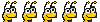
- Beiträge: 74974
- Registriert: 25. Mai 2006, 16:35 alle Bilder
- Vorname: Werner
Hallo Uwe,
vielen Dank für die anschaulichen Erläuterungen.
Das wir einigen Mitgiedern helfen.
Habe es angepinnt.
Werner
vielen Dank für die anschaulichen Erläuterungen.
Das wir einigen Mitgiedern helfen.
Habe es angepinnt.
Werner
Zuletzt geändert von Werner Buschmann am 18. Dez 2011, 13:43, insgesamt 2-mal geändert.
________________
Liebe Grüße, passt auf Euch auf und vergesst das Lächeln nicht!
Werner
5 ist mein Maximum bei einer Rückmeldung.
ist mein Maximum bei einer Rückmeldung.
Meine Sternebewertung beziehen meine Bewertung immer auf die Gesamtheit der
im Forum gezeigten Bilder.
Liebe Grüße, passt auf Euch auf und vergesst das Lächeln nicht!
Werner
5
 ist mein Maximum bei einer Rückmeldung.
ist mein Maximum bei einer Rückmeldung.Meine Sternebewertung beziehen meine Bewertung immer auf die Gesamtheit der
im Forum gezeigten Bilder.
- SunTravel
- Fotograf/in

- Beiträge: 17942
- Registriert: 1. Jul 2007, 00:12 alle Bilder
- Vorname: Uwe
@Jean,
dann kannst Du aber nicht mehr fürs Web auf 1000x... runterskalieren (verkleinern)
Gruß
Uwe
Ich denke, dass ich für den tagtäglichen Gebrauch, das Stilkästchen und das Neuberechnen mal ausschalte
dann kannst Du aber nicht mehr fürs Web auf 1000x... runterskalieren (verkleinern)
Gruß
Uwe
Wer kritisch Bilder löscht, steigert die durchschnittliche Qualität seiner Bildersammlung
Die Größe des Weltalls wird nur durch die Größe der menschlichen Dummheit übertroffen
Die Größe des Weltalls wird nur durch die Größe der menschlichen Dummheit übertroffen
- SunTravel
- Fotograf/in

- Beiträge: 17942
- Registriert: 1. Jul 2007, 00:12 alle Bilder
- Vorname: Uwe
Die Methode mit dem Freistellwerkzeug hat auch noch den Vorteil den ausgewählten Bereich drehen zu können um kleine Gestaltungsoptimierungen zu erreichen.
Einfach mit der Maus kurz vor einer Ecke anfassen und drehen.
Gruß
Uwe
Einfach mit der Maus kurz vor einer Ecke anfassen und drehen.
Gruß
Uwe
- Dateianhänge
-
- Schnitt4.jpg (321.48 KiB) 3566 mal betrachtet
Wer kritisch Bilder löscht, steigert die durchschnittliche Qualität seiner Bildersammlung
Die Größe des Weltalls wird nur durch die Größe der menschlichen Dummheit übertroffen
Die Größe des Weltalls wird nur durch die Größe der menschlichen Dummheit übertroffen
- SunTravel
- Fotograf/in

- Beiträge: 17942
- Registriert: 1. Jul 2007, 00:12 alle Bilder
- Vorname: Uwe
@Jean,
das geht noch einfacher mit dem Linealwerkzeug:
damit am Horizont eine linie aufziehen und auf Gerade ausrichten klicken, dann ist ausgerichtet und beschnitten. Bei gleichzeitiger ALT-taste wird nur gedreht und nicht beschnitten
Gruß
Uwe
Auch um den Horizont in die richtige Stellung zu bringen
das geht noch einfacher mit dem Linealwerkzeug:
damit am Horizont eine linie aufziehen und auf Gerade ausrichten klicken, dann ist ausgerichtet und beschnitten. Bei gleichzeitiger ALT-taste wird nur gedreht und nicht beschnitten
Gruß
Uwe
Wer kritisch Bilder löscht, steigert die durchschnittliche Qualität seiner Bildersammlung
Die Größe des Weltalls wird nur durch die Größe der menschlichen Dummheit übertroffen
Die Größe des Weltalls wird nur durch die Größe der menschlichen Dummheit übertroffen
